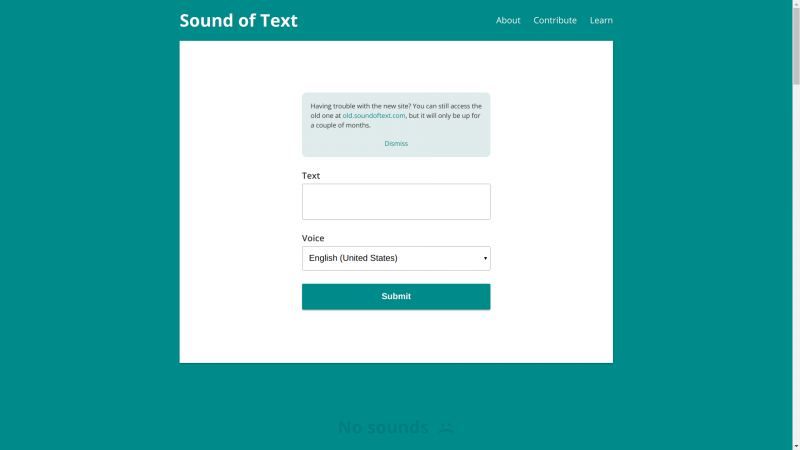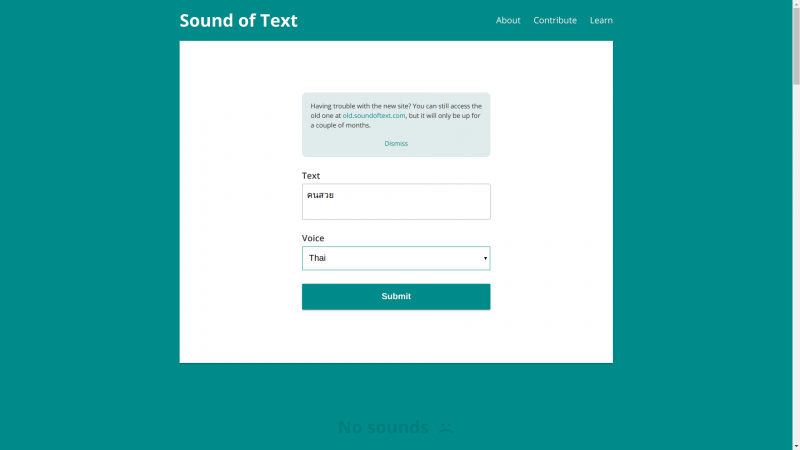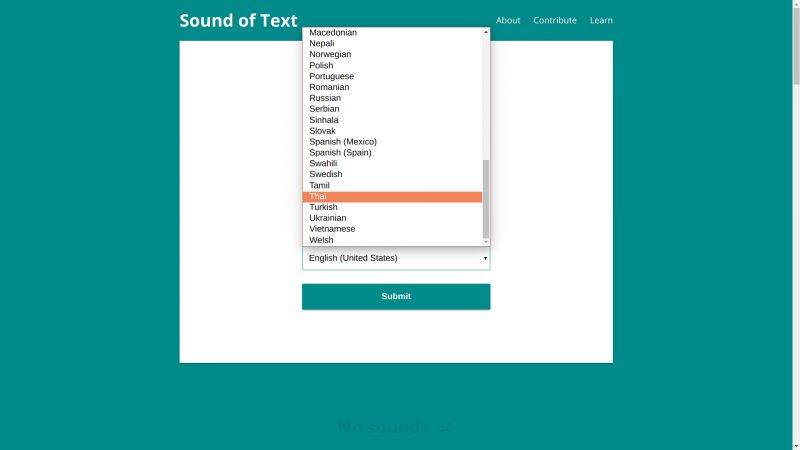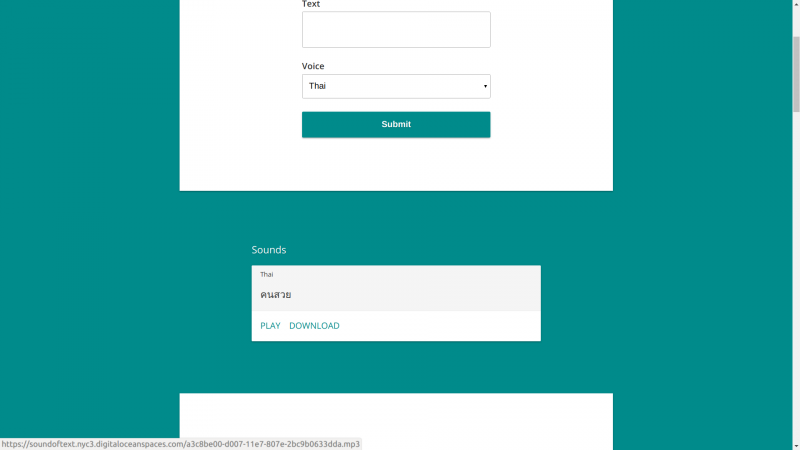Difference between revisions of "คู่มือการใช้งานเว็บแปลงข้อความ เป็น mp3"
From EasyZone wiki
Easyhorpak (talk | contribs) |
Easyhorpak (talk | contribs) |
||
| Line 5: | Line 5: | ||
1. เข้าเว็บ https://soundoftext.com/ | 1. เข้าเว็บ https://soundoftext.com/ | ||
| − | [[File:Screenshot from 2017-11-23 11-34-24.png| | + | [[File:Screenshot from 2017-11-23 11-34-24.png|800px|thumb|center]] |
2. พิมพ์ข้อความที่ต้องการแปลง | 2. พิมพ์ข้อความที่ต้องการแปลง | ||
| − | [[File:Screenshot from 2017-11-23 11-34-45.png| | + | [[File:Screenshot from 2017-11-23 11-34-45.png|800px|thumb|center]] |
3. เลือกภาษาไทย | 3. เลือกภาษาไทย | ||
| − | [[File:Screenshot from 2017-11-23 11-34-34.png| | + | [[File:Screenshot from 2017-11-23 11-34-34.png|800px|thumb|center]] |
4. กด submit | 4. กด submit | ||
| Line 20: | Line 20: | ||
5. เลื่อนมาด้านล่าง กด Download. | 5. เลื่อนมาด้านล่าง กด Download. | ||
| + | |||
| + | [[File:Screenshot from 2017-11-23 11-34-57.png|800px|thumb|center]] | ||
Revision as of 11:51, 23 November 2017
คู่มือการใช้งานเว็บแปลงข้อความ เป็น mp3
มีวิธีการดังต่อไปนี้
1. เข้าเว็บ https://soundoftext.com/
2. พิมพ์ข้อความที่ต้องการแปลง
3. เลือกภาษาไทย
4. กด submit
5. เลื่อนมาด้านล่าง กด Download.